
 مدت زمان مطالعه : 0 دقیقه
مدت زمان مطالعه : 0 دقیقه ۰ کامنت
۰ کامنتcloudpanel یک کنترل پنل متن باز است که به شما امکان مدیریت کارآمد تر سرور هایتان را می دهد. این کنترل پنل بر پایه زبان برنامه نویسی php با کارایی بالا ایجاد شده که به طور ویژه برای مدیریت سرویس های میزبانی شده، طراحی شده است. همچنین، از Nginx و MySQL استفاده می کند. نصب آن با استفاده از یک اسکریپت نصب آسان است که تمام کارهای سخت نصب و پیکربندی بستههای مورد نیاز برای همه چیز را بر عهده میگیرد تا همانطور که انتظار میرود کار کند.
آشنایی با CloudPanel
cloudpanel یک ابزار کاربر پسند و آسان را برای استفاده ارائه می دهد که به شما امکان مدیریت سرورهایی را می دهد که شامل موارد زیر می شوند:
- مدیریت پایگاه داده
- مدیریت دامنه
- مدیریت کاربر
- مدیریت cron job
- مدیریت امنیت
cloudpanel از خدمات major cloud شامل Amazon web services، Google cloud و Digital ocean پشتیبانی می کند. در این مقاله، نحوه نصب cloudpanel را روی Debian Buster بررسی خواهیم کرد!
پیش نیازها
- دبیان 10 Buster
- حداقل یک هسته cpu
- حداقل دو گیگابایت رم
- حداقل 15گیگابایت فضای هارد دیسک
نحوه نصب cloudpanel بر روی دبیان 10
برای شروع وارد سرور دبیان 10 خود شوید و لیست های بسته خود را بروز رسانی کنید:
sudo apt update
همچنین می توانید تمام بسته ها را به آخرین نسخه خود ارتقا دهید.
sudo apt upgrade -y
در طول نصب cloud panel به چند بسته نیاز دارید. بنابراین، آن ها را به صورت زیر نصب کنید:
sudo apt install wgetcurl apt_transport_https
بعد از این که پیش نیازها در جای خود قرار گرفتند، اسکریپت نصب cloudpanel را به صورت زیر با استفاده از دستور curl اجرا کنید:
curl -sSL https:/ /installer.cloudpanel1.io/ce/v1/install.sh | sudo bash
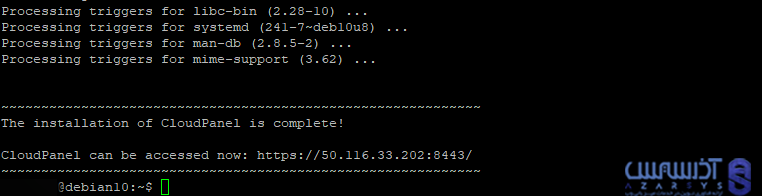
اسکریپت به صورت اتوماتیک تمام اجزای مورد نیاز کنترل پنل مثل: Nginx، PHP، MySQL، Percona و هزاران بسته دیگر و وابستگی های اضافی دیگر را نصب و راه اندازی می کند. این عمل بین 3 تا 5 دقیقه طول می کشد. بنابراین، هنگام نصب و راه اندازی بسته ها صبور باشید. وقتی که نصب کامل شد، پیامی در اعلان ها با جزئیات نحوه دسترسی به کنترول پنل cloudpanel دریافت خواهید کرد. برای دسترسی به cloudpanel، مرورگر خود را راه اندازی کنید و آدرس IP سرور خود را مرور کنید:
https:/ /server-ip : 8443
همان طور که در زیر نشان داده شده است، هشداری دریافت خواهید کرد که به شما اطلاع می دهد وب سایتی که می خواهید به آن دسترسی پیدا کنید، خطرناک است و ممکن است شما را تحت حملات سایبری قرار دهد. دلیل این هشدار این است که cloudpanel هنوز با استفاده از گواهی SSL رمز گذاری نشده است. هشدار را نادیده گرفته و روی ‘Advanced’ کلیک کنید و برای ادامه مرور سرور خود را انتخاب کنید.
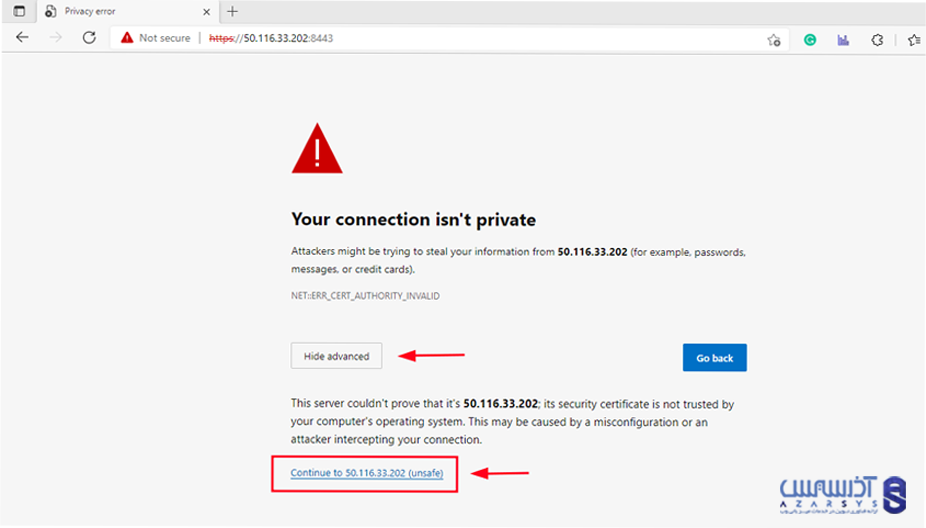
در ادامه از شما خواسته می شود که یک کاربر Admin ایجاد کنید، بنابراین مشخصات شخصی خود را وارد کنید و روی گزینه “create user” کلیک کنید.
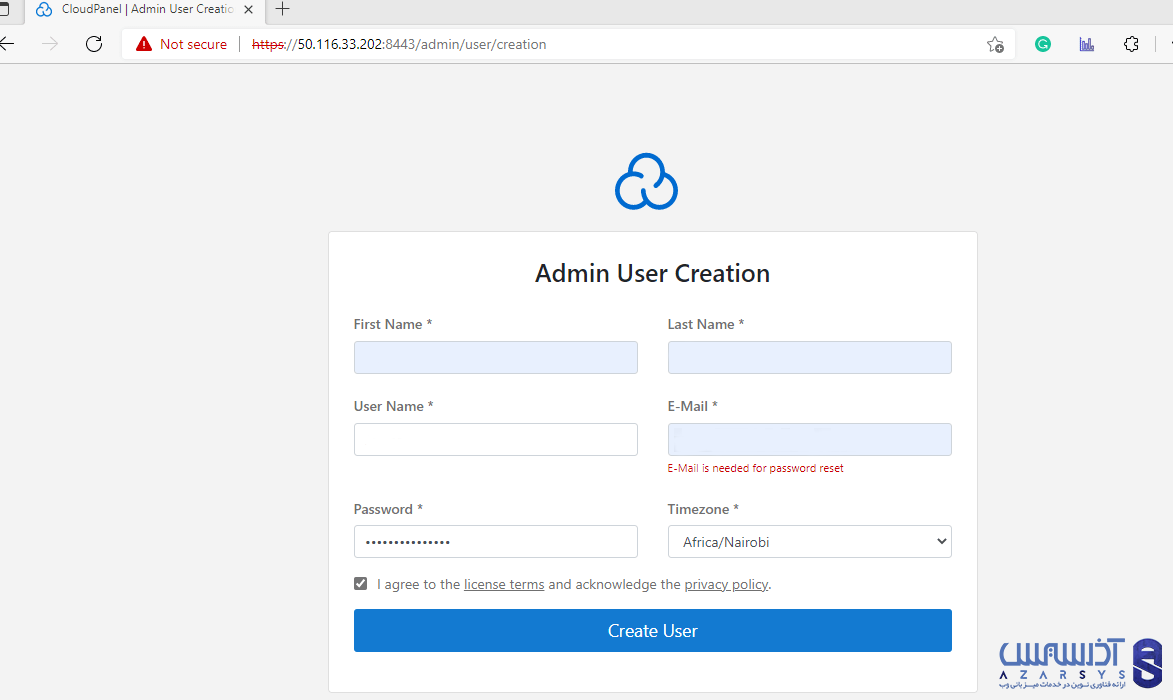
در مرحله بعد، با نام کاربری و رمز عبور خود وارد سیستم شوید.
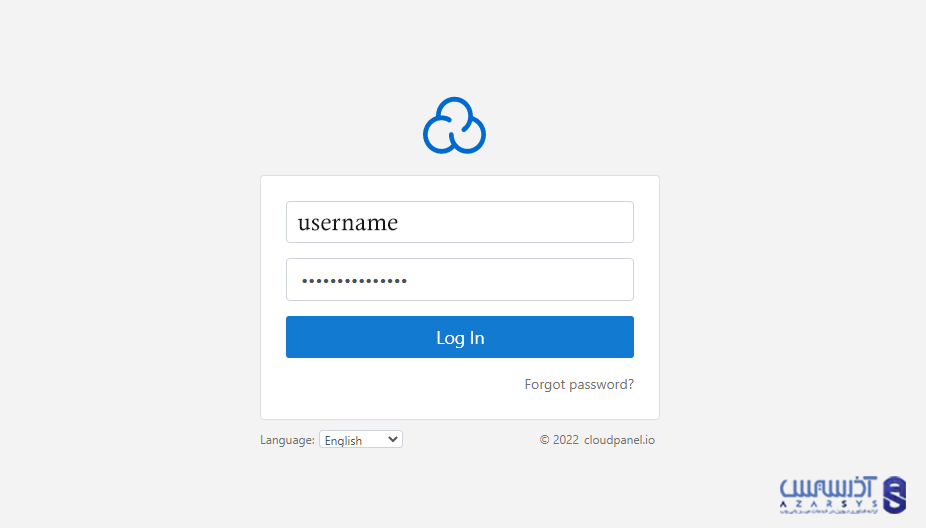
همان طور که در شکل زیر می بینید این کار شما را به cloudpanel هدایت می کند.
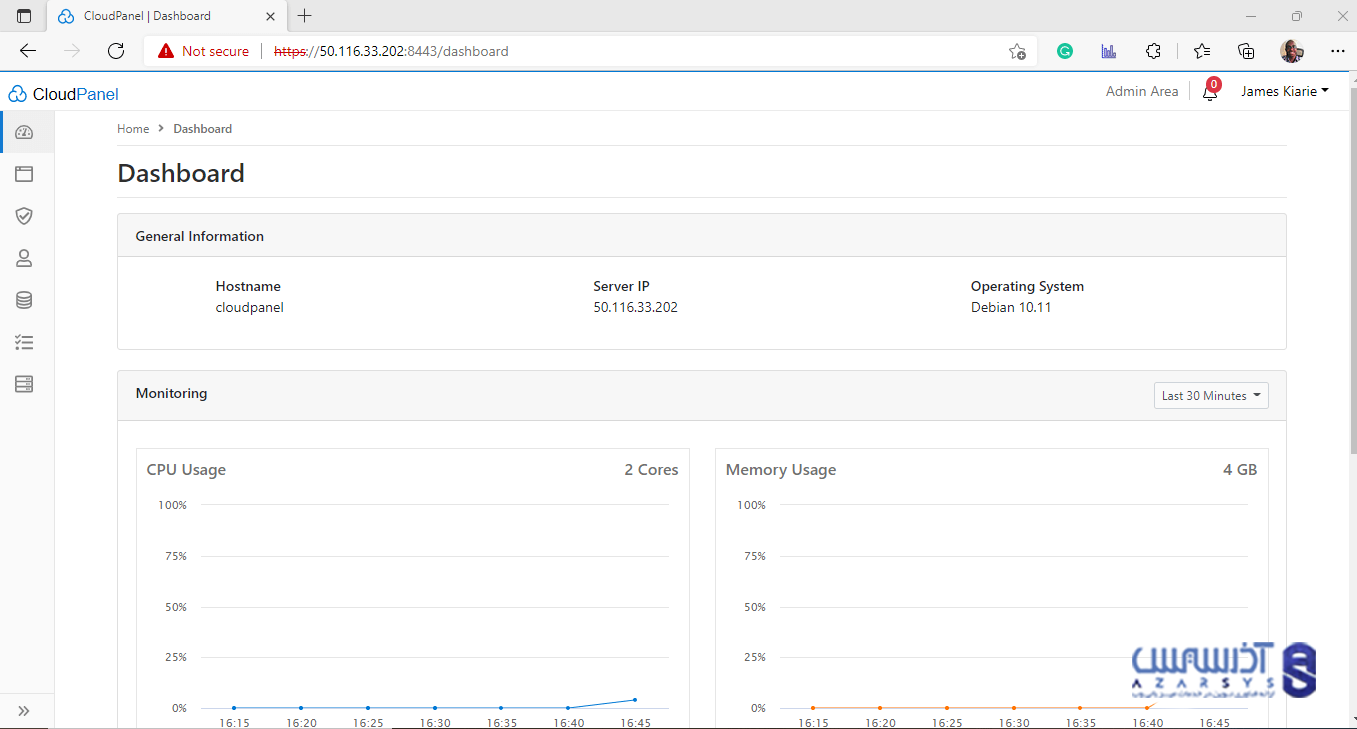
صفحه اصلی داشبورد اطلاعات کلی سرور مانند نام میزبان، IP میزبان و سیستم عامل را نمایش می دهد. همچنین معیارهای سیستمی مانند مصرف پردازنده و حافظه، استفاده از دیسک و میانگین بارگذاری را در داشبوردهای جداگانه نمایش میدهد.
سرور مجازی لینوکس همیشه طرفداران خاص خود را دارد و همچنین راه اندازی برنامه مدیریتی ، نظارتی و سرویس دهی شامل سرویس های هاستینگ از محبوبیت ویژه ای برخودارند.در این آموزش به راه اندازی cloudpanel بر روی دبیان اشاره کردیم که میتواند برای شما مفید باشد.چنانچه قصد راه اندازی cloudpanel بر روی دبیان را دارید میتوانید با تهیه سرور مجازی آذرسیس از تخفیفات ویژه بهرمند شوید.
نتیجه گیری
در این مقاله سعی کردیم با استفاده از تصاویر و به زبان ساده شما را با نحوه نصب کنترل پنل cloudpanel روی دبیان 10 آشنا کنیم. همان طور که در مقاله هم بررسی شد شما قبل از نصب، به پیش نیاز هایی نیاز دارید که روی سیستم شما نصب شده باشند. بعد از نصب پیش نیاز ها، با ایجاد یک حساب کاربری می توانید به cloudpanel که شامل اطلاعات کلی سرور است دسترسی پیدا کنید. امیدواریم این مقاله برای شما مفید واقع شده باشد. منتظر نظرات شما هستیم.

